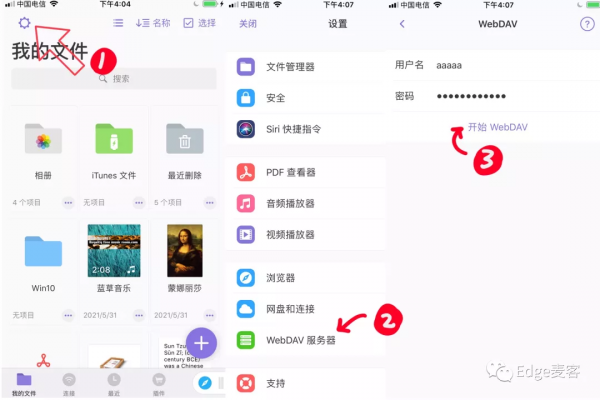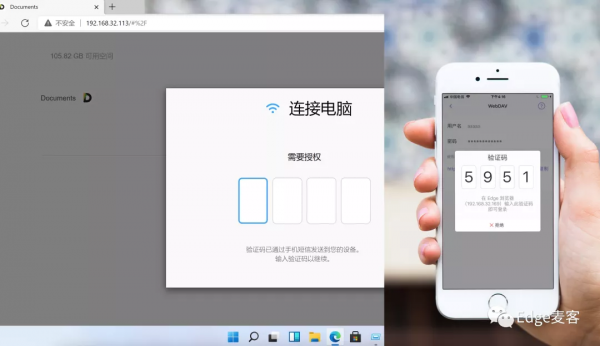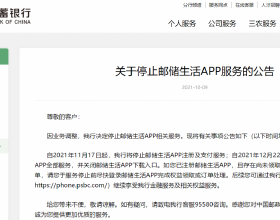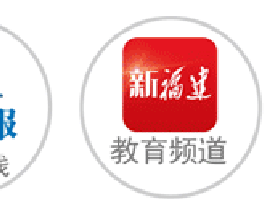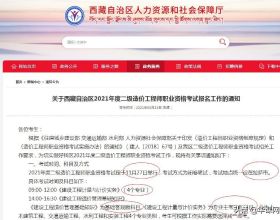一、前言
有朋友問:怎麼才能讓Windows電腦與iPhone方便的交換檔案,我的解決方案是:利用Documents By Readdle 來完成Windows 11 與 iPhone / iPad 互傳檔案。
蘋果電腦與手機間透過“隔空投送”輕鬆完成檔案互傳,但與Windows電腦之間的傳輸並不方便。大致有兩種思路:一種是Windows上開“檔案共享”服務,讓iPhone來訪問。另一種是在iPhone上開“檔案共享”,讓Windows來訪問。我使用後一種方法。
雖然說在Windows11裡開啟一個“檔案共享”,然後iPhone上連線這個“共享”就可以了,但對於大部分普通使用者來講,使用難度偏高,很多人會卡在Windows開共享服的使用者許可權設定上。個人感覺還是利用Documents的WebDav共享來實施更簡單一些。
二、操作步驟
- 從App Store 下載安裝 “Documents By Readdle”這個APP。
2、在iPhone/iPad上開啟Documents裡的WebDav共享。
3、點“開始WeDav”,會跳出共享的IP地址,開啟Windows11瀏覽器在搜尋欄輸入這個WebDav共享地址。
4、在電腦上輸入從iPhone/iPad跳出的驗證碼。
5、連線成功後,可以直接上傳與下載 iPhone / iPad 上的檔案。
三、感受
這應該算是免費方案裡比較優選的一種了。畢竟多安裝一個客戶端就多一種麻煩,此方案中,Windows 電腦和手機都需要在同一個網路裡,外網要保持通暢。Windows 電腦不需要安裝任何客戶端軟體,只要開啟瀏覽器訪問 iPhone / iPad 上的“WebDav 共享”就行,而且上傳和下載的檔案大小隻受本地空間的限制,特別適合互傳較大的檔案。
擴充套件一下思路,你可以把它(Documents)安裝在蘋果M1電腦上,這樣子跨平臺共享檔案根本不成問題。
另外注意: Documents 是一款免費的APP,你一般不需要裡面的“PDF編輯”的收費功能,不需要付費。請使用它的小夥伴們注意一下,千萬別點錯付費了喲(它的訂閱收費可是不低,當然你有重度的PDF編輯需求也是值得付費的)。